Сьогодні та в наступних статтях ми розповімо вам про “серце” Google Analytics 4 – звіти. В цих статтях ви дізнаєтесь про те, що підготувала Google Analytics 4 для аналізу даних. Тому запрошуємо вас на таку собі “екскурсію” по звітах від Google Analytics 4, які вона надає нам за замовчуванням. В цій віртуальній екскурсії ми розповімо про стандартні звіти, навігацію, візуалізацію звітів та загалом про інтерфейс GA4.
Google Analytics 4 має в собі стандартні звіти та звіти, які можна побудувати під себе, а саме користувацькі звіти (дослідження). У сьогоднішній ми розповімо про короткий огляд звітів, про звіт у реальному часі та про навігацію (колекції та теми звітів) в Google Analytics 4.
Важливість розуміння стандартних звітів в Google Analytics 4 полягає в тому, що на основі стандартних звітів можна прийняти певні рішення для бізнесу, які допоможуть збільшити кількість продажів чи покращити ефективність реклами чи інших параметрів. Саме тому важливо розуміти, як перемикатися між звітами, що означають пункти в меню та як перемикати параметри у звітах.
Бажаємо вам легкого читання, гарного настрою та класно провести час разом з нами! Ми зробимо все, щоб кожен зрозумів, як працювати зі звітами в Google Analytics 4, щоб мати змогу на їхній основі приймати правильні рішення, які забезпечать хороші результати для вашого бізнесу в Інтернеті.
Отож, гайда починати!
Перше, що нам потрібно зробити для того, щоб потрапити в “царство звітів” це зліва в меню перейти в розділ “Звіти”, як показано на скрині нижче.
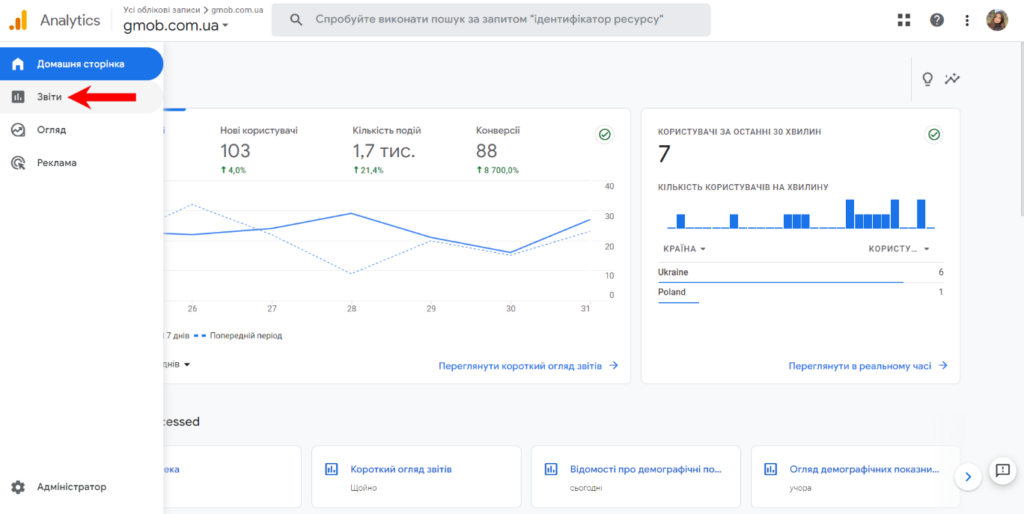
За замовчуванням відкривається “Короткий огляд звітів”, де зібрані певні блоки (карточки) з різними параметрами. Google вважає, що саме ці параметри допоможуть вам найкраще оцінити ситуацію для вашого бізнесу.
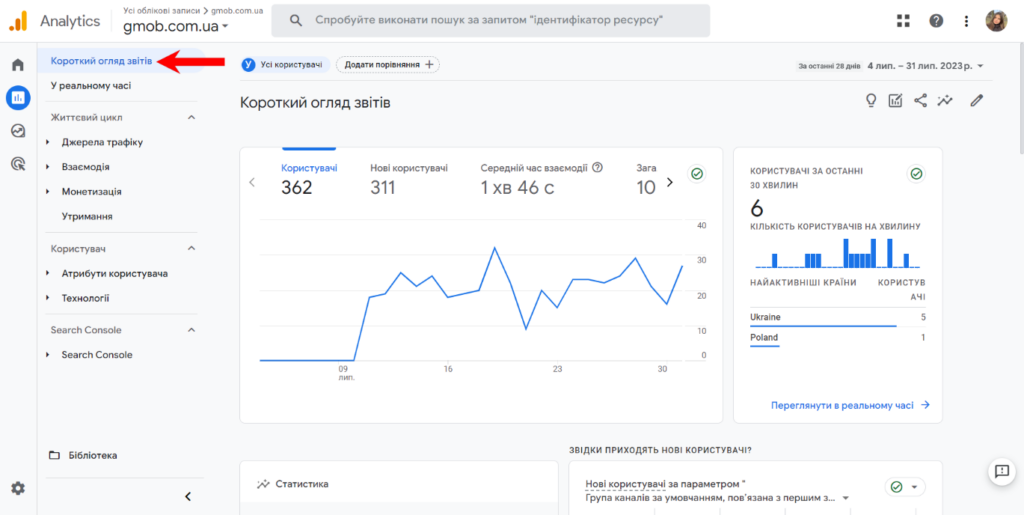
Ми попросимо вас повернутися до “Короткого огляду звітів” вже після того, як ми розповімо в наших статтях про всі стандартні звіти. Радимо зробити саме так, адже таким чином ви зможете розуміти, що означає кожна з цих карток.
До того ж вигляд цієї сторінки можна змінити під себе. Ми маємо на увазі, що в “Короткому огляді звітів” ви можете додати чи видалити ті картки, які вам потрібні чи непотрібні відповідно. Це можна зробити, якщо натиснути в правому верхньому куті екрана на олівець редагування. Дивіться на скриншот нижче.
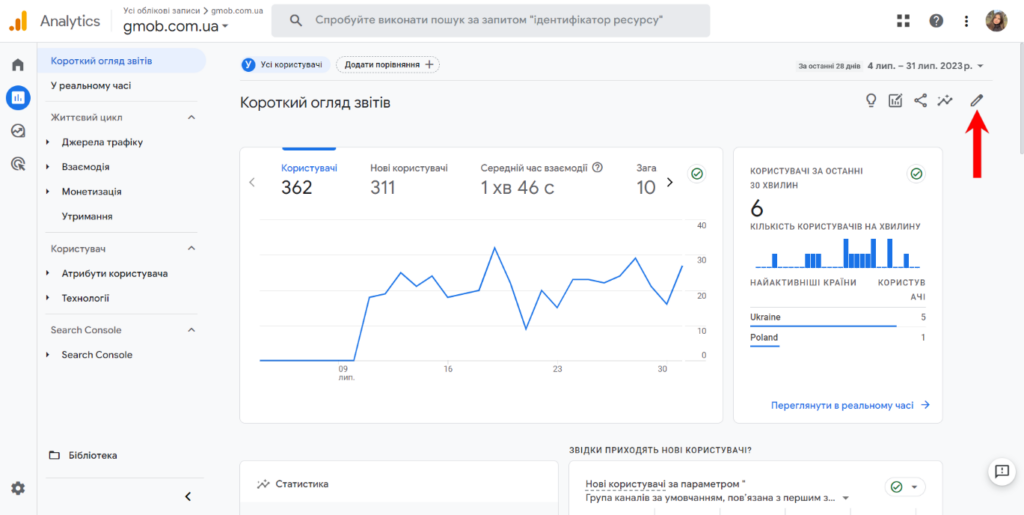
У “Налаштуваннях звіту” ви зможете видалити якусь картку (натиснути на хрестик біля відповідної картки) або, навпаки, додати картку (прогорнути донизу та натиснути на кнопку “+ Додати картки”). У “Короткому огляді звітів” ви можете розмістити максимум 16 карток.
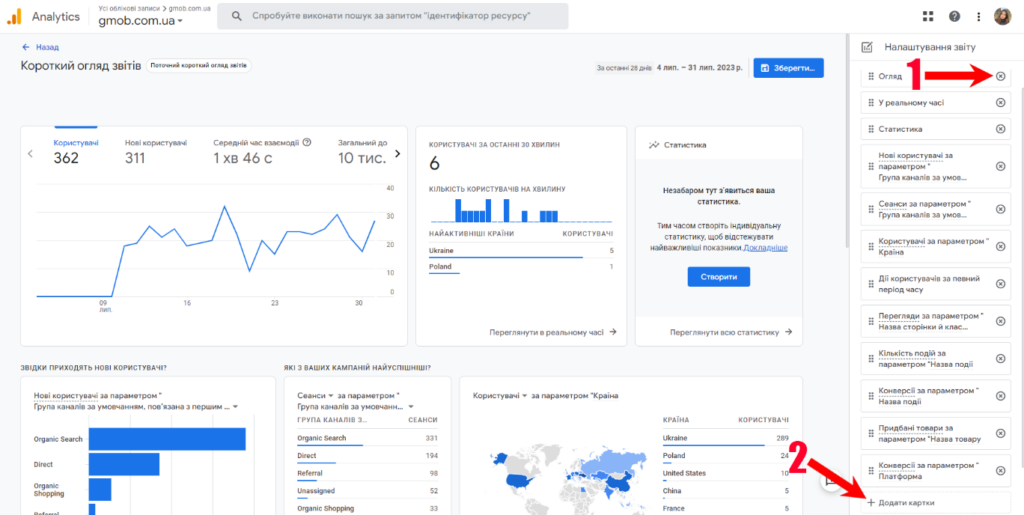
Поки що ми завершимо розповідати про “Короткий огляд звітів” (головне запам’ятайте, що ви можете підлаштувати всі під себе, як вам зручно) та перейдемо до звіту у реальному часі.
Перейдемо у звіт у реальному часі, який знаходиться в меню GA4 в розділі “Звіти” під пунктом “У реальному часі”, як показано нижче.
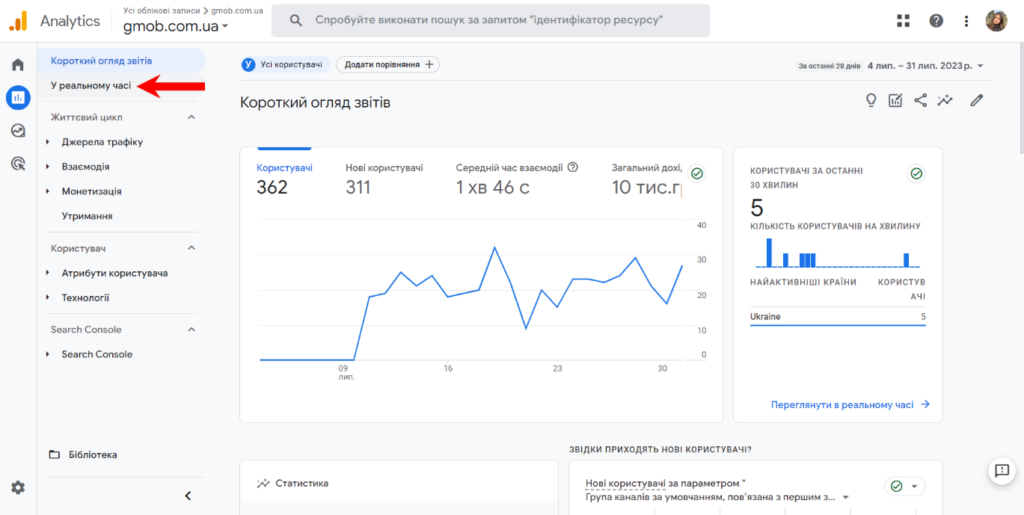
Коли перейти в пункт “У реальному часі” перед собою можна побачити досить інформативну сторінку, яка містить з самого верху велику візуалізацію у вигляді мапи, на якій можна побачити звідки заходять користувачі на наш сайт.
Збоку на карті ви також можете побачити скільки користувачів за останні 30 хвилин зайшли на ваш сайт з комп’ютера (DESKTOP) та з телефона (MOBILE). На нашому прикладі на скрині нижче, всі три людини зайшло з комп’ютера, тому зображено лише DESKTOP.
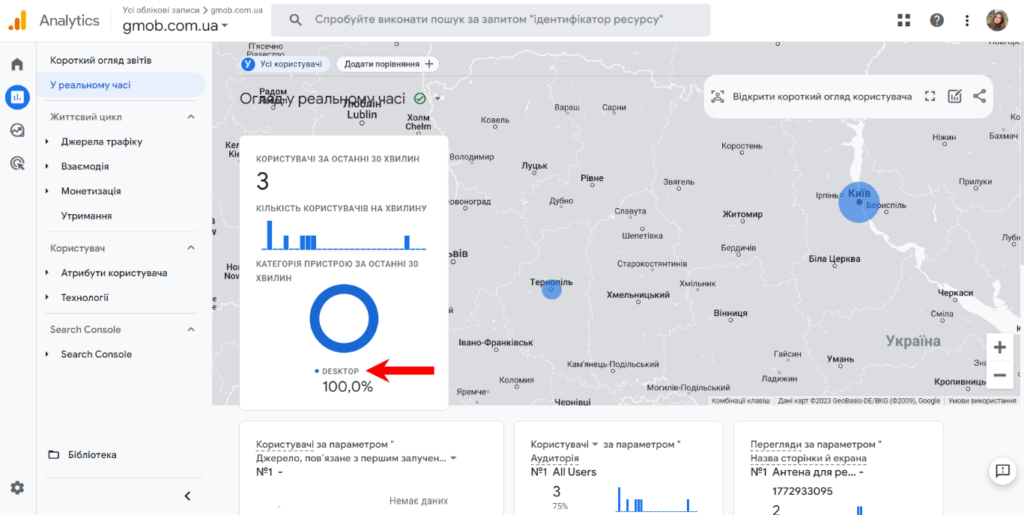
Під мапою розміщено інформаційні блоки користувачів за різними параметрами: джерело, аудиторія, назва сторінки, на якій вони зараз знаходяться та назва подій, які користувачі здійснили на сайті.
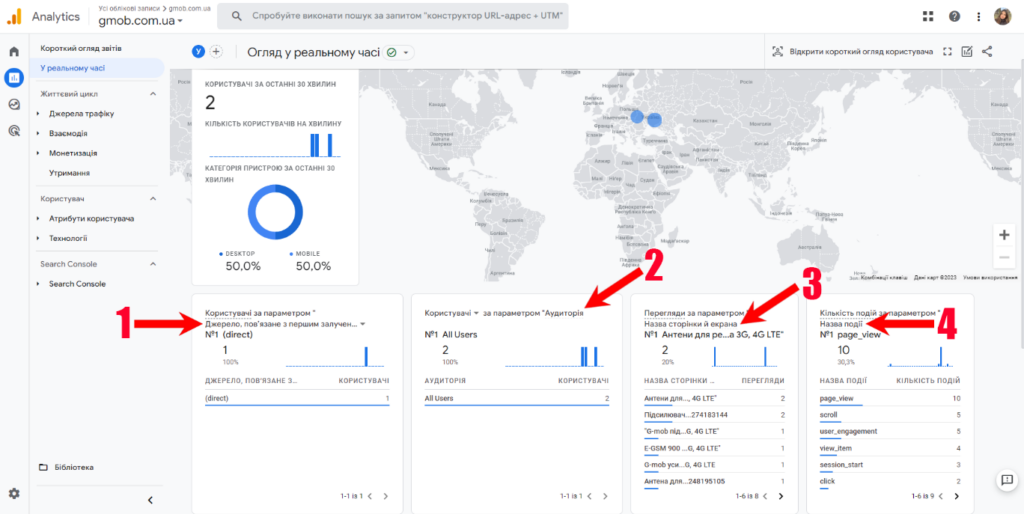
Ще нижче є інформація про те, які конверсії досягаються, якщо вони досягаються.
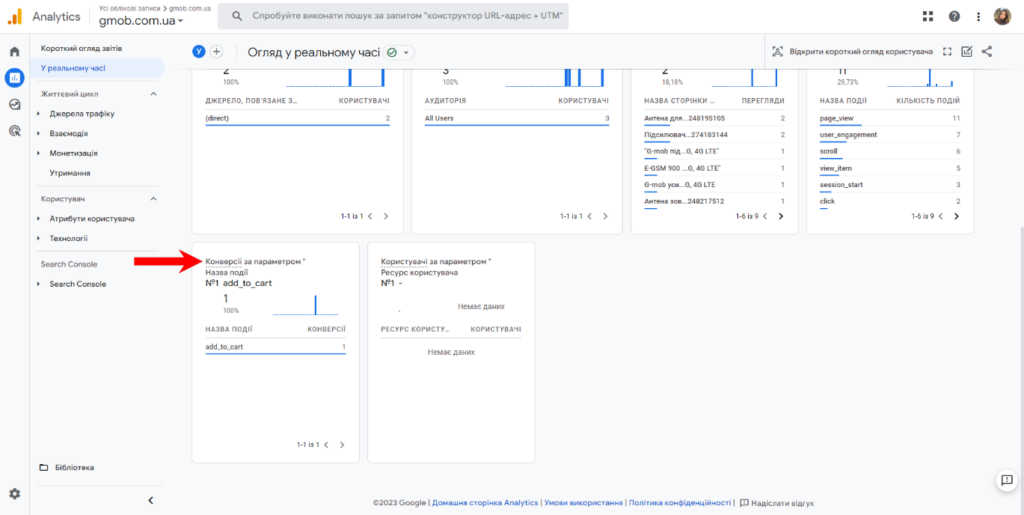
Як ми вже згадували вище, коли говорили про те, з якого пристрою зайшов той чи інший користувач на сайт, звіт у реальному часі підтягує дані за останні 30 хвилин (для порівняння: в Universal Analytics дані показувались за останні 5 хвилин).
Для того, щоб ви розуміли, для чого взагалі потрібен звіт у реальному часі, ми розповімо про його головну, прикладну цінність. Найчастіше ми використовуємо саме цей звіт для того, щоб перевірити чи спрацьовують події, які ми налаштували. Для прикладу, ми налаштували відстеження пошуку на сайті та нам треба перевірити чи спрацьовує ця подія. Зробімо це прямо зараз!
Для того, щоб перевірити це прямо зараз, ми перейдемо на сайт інтернет-магазину, на прикладі якого ми демонструємо Гугл Аналітику 4 та спробуємо там щось пошукати. Нехай це буде антена.
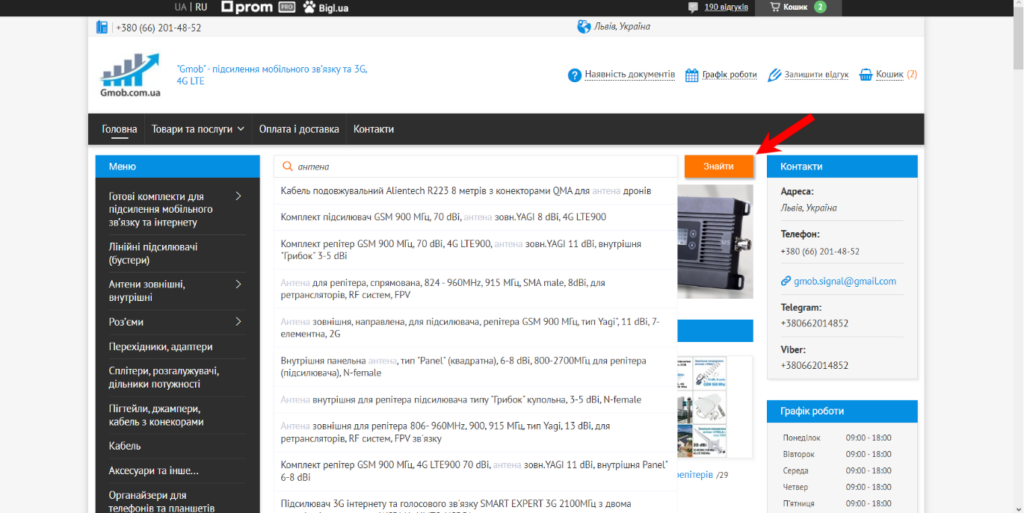
Як ви можете побачити на скрині нижче, пошуковий ключ цього сайту search_term.
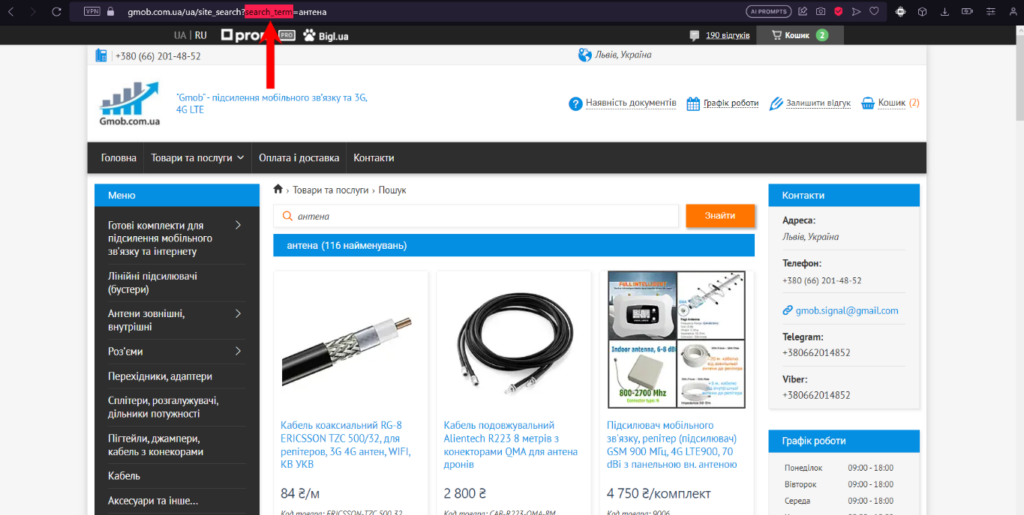
У першу чергу нам потрібно перевірити чи такий пошуковий ключ доданий у відстеження в нашу Google Analytics 4, тому заходимо на наш потік та дивимось. Як ви можете бачити на скриншоті нижче, пошуковий ключ search_term доданий, тому можна повертатися до звіту в реальному часі.
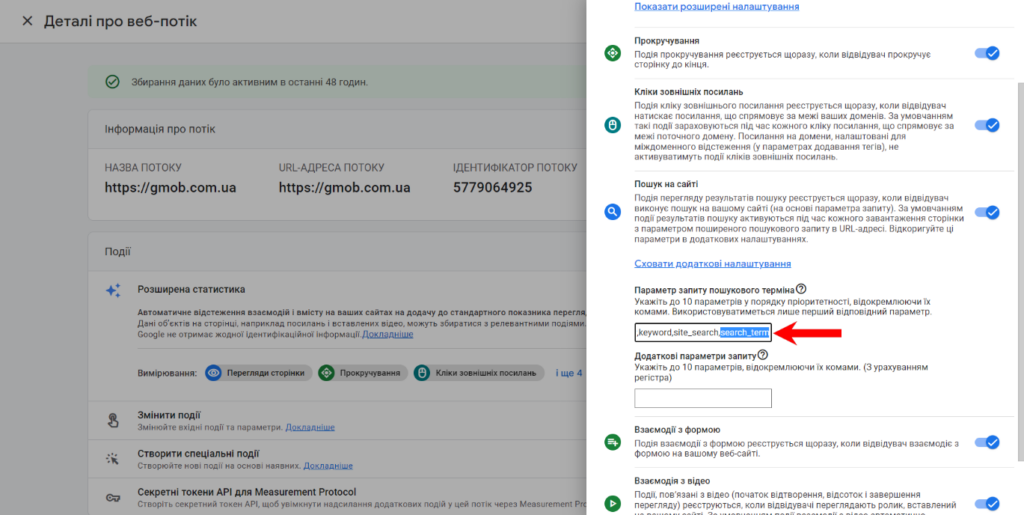
Для того, щоб не змішувати різну інформацію в одній статті та не розсіювати вашу увагу, більш детально про пошукові ключі на різних платформах для інтернет-магазинів, як їх додати в Google Analytics 4 та загалом про те, як налаштувати відстеження пошуку на сайті ви можете дізнатись у нашій статті “Як відстежувати пошук на сайті в Google Analytics 4: покрокова інструкція”.
Отож, повертаємось до звіту в реальному часі та дивимось чи спрацювала подія view_search_result, адже саме вона відповідає відстеженню пошуку на сайті. Про цю та інші стандартні події в GA4 ви можете прочитати в одній з наших попередніх статей “Стандартні події в Google Analytics 4”.
Якщо ви подивитесь нижче, то можете побачити, що в списку подій з’явилась подія view_search_result. Таким чином ми можемо сказати, що серед всіх активних користувачів, які зараз є на сайті, ця подія спрацювала саме тоді, коли ми шукали антену.
Також, якщо сайт зроблений не на Prom, ми часто налаштовуємо подію клік по номеру телефону, даємо назву цій події phone_click та через Google Tag Manager передаємо її в Google Analytics 4. Після цього ми так само заходимо на сайт, клацаємо мишкою по номеру телефону, переходимо у звіт у реальному часі та дивимось чи в подіях з’явилась та назва події, яку ми передавали в Гугл Аналітику. Якщо вона з’явиться – супер, подія працює, всі налаштування проведено правильно, якщо ж назва події не з’являється – необхідно вносити певні зміни в налаштуваннях.
Окрім всього того, що ми вже розповіли, вам потрібно пам’ятати, що всі звіти, в тому числі “У реальному часі”, завантажуються з певною затримкою. Тому, якщо ви любите швидко клацати мишкою, то в Google Analytics 4 це не зовсім зручно, адже завжди хоча б кілька секунд все ж потрібно буде почекати для того, щоб усі звіти встигали завантажитися.
Ще одне: якщо, для прикладу, на вашому сайті користувачі активно користуються пошуком, то подія view_search_result не те, що має з’явитися в списку подій, а має збільшитись кількість цієї події. Зайдемо знову на сайт та пошукаємо репітер.
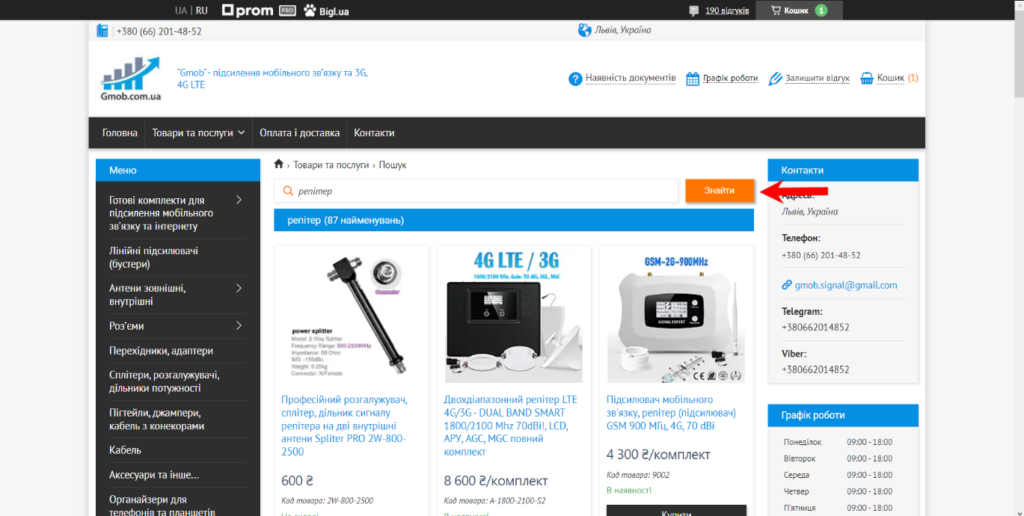
До того, як ми пошукали на сайті репітер в подіях була зафіксована лише одна подія view_search_result, але коли ми щойно на сайт здійснили пошук за таким запитом, то буквально через кілька секунд у звіті в реальному часі події view_search_result стало на одну більше. Дивіться на скрини нижче, щоб зрозуміти, що ми маємо на увазі.
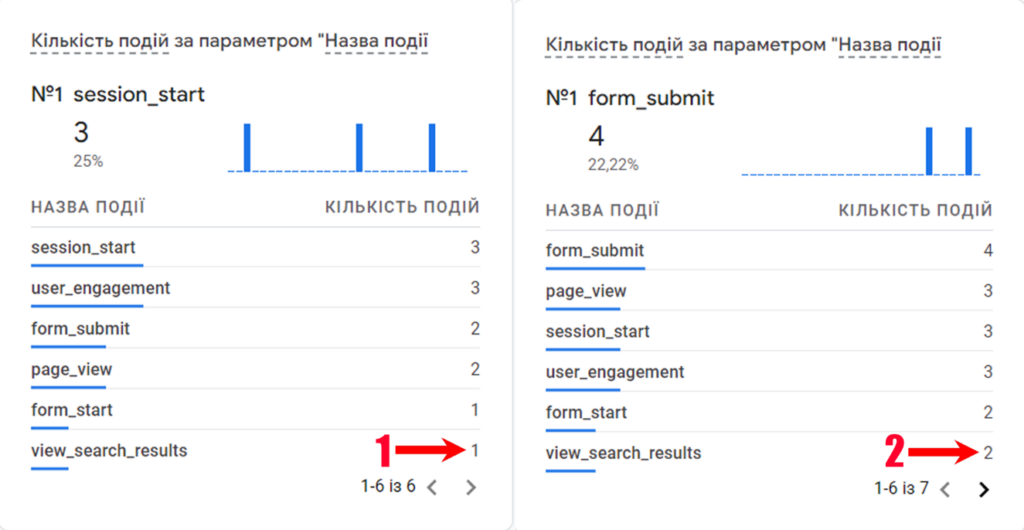
Сподіваємось, що з головною цінністю звіту в реальному часі ми допомогли вам розібратися, однак є ще кілька моментів, з якими можна розібратися за допомогою цього звіту, наприклад перевірити чи збираються взагалі якісь дані з вашого сайту. Якщо ви тільки-но встановили на свій сайт Google Analytics 4 і хочете перевірити чи почали передаватись дані в Аналітику (звісно ж якщо ваш сайт вже має залучений трафік) або коли ви “переїжджаєте” з однієї платформи на іншу платформу, то звіт у реальному часі буде корисним, адже саме в ньому можна відразу перевірити чи ви правильно встановили ті, чи інші лічильники на свій сайт.
Також звіт “У реальному часі” допоможе перевірити активність користувачів після певної розсилки. Наприклад зранку ви зробили розсилку на Emaile, на смс, на чат-боти, розмістили інформацію про акцію на партнерських сайтах і зараз захотіли перевірити з яких джерел переходять на ваш сайт, які конверсії досягаються чи на яких сторінках знаходяться користувачі.
Відповідно, якщо ви побачите, що зараз люди заходять на сторінки, які стосуються розпродажу чи в джерелах трафіку ви бачите джерела, які пов’язані з Email, смс, чат-ботами (якщо ви використовуєте ETM-мітки, щоб відстежувати ці канали трафіку), то ви можете дійти до висновку, що розсилка про акцію спрацювала, посилання в цих розсилках коректні та люди переходять за цими посиланнями. Особливо корисним буде скористатись звітом у реальному часі, якщо це одноденна акція й потрібно швидко зібрати та перевірити дані саме сьогодні.
Невелика підказка наперед – обирати сьогоднішній період для аналізу певних даних в інших звітах Google Analytics 4, про які ми розповімо в наших наступних статтях, не є правильно, адже дані зі сайт підтягуються в GA4 з певною затримкою. Тому для аналізування всього, що відбувається на вашому сайті прямо зараз, найкраще використовувати звіт “У реальному часі”.
Для того, щоб ви були повністю готові до наступних статей, в який ми почнемо розбирати інші стандартні звіти, варто також розібратися з навігацією в Google Analytics 4.
У розділі “Звіти” всі звіти об’єднані в колекції та в теми. Колекції – це ось ці найбільші списки, які виділені червоною рамкою на скрині нижче, які можна розгорнути.
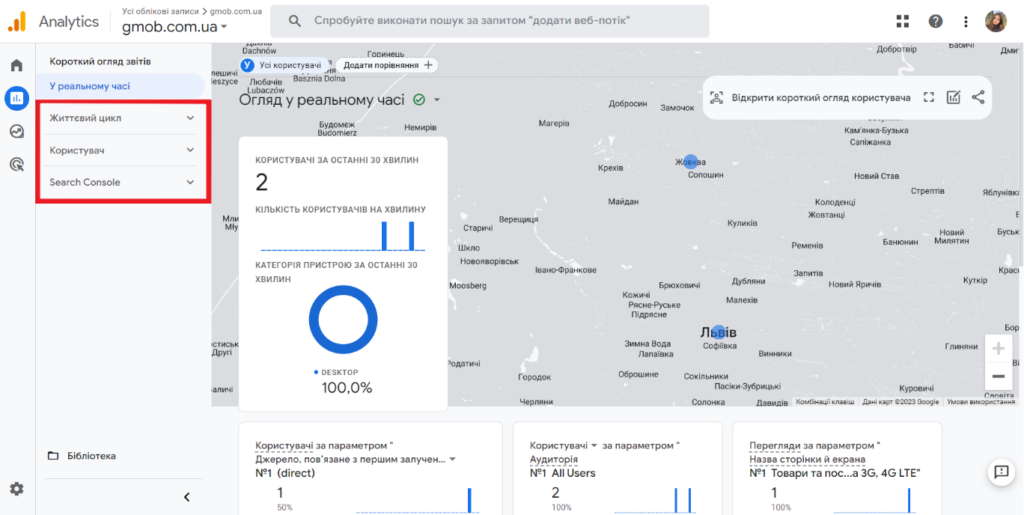
Якщо натиснути на стрілку збоку біля однієї з колекцій, для прикладу ми натиснемо на стрілку біля “Життєвий цикл”, щоб розгорнути колекцію та добратися до тем звітів. Тобто “Джерела трафіку”, “Взаємодія”, “Монетизація” та “Утримання” – це теми звітів.
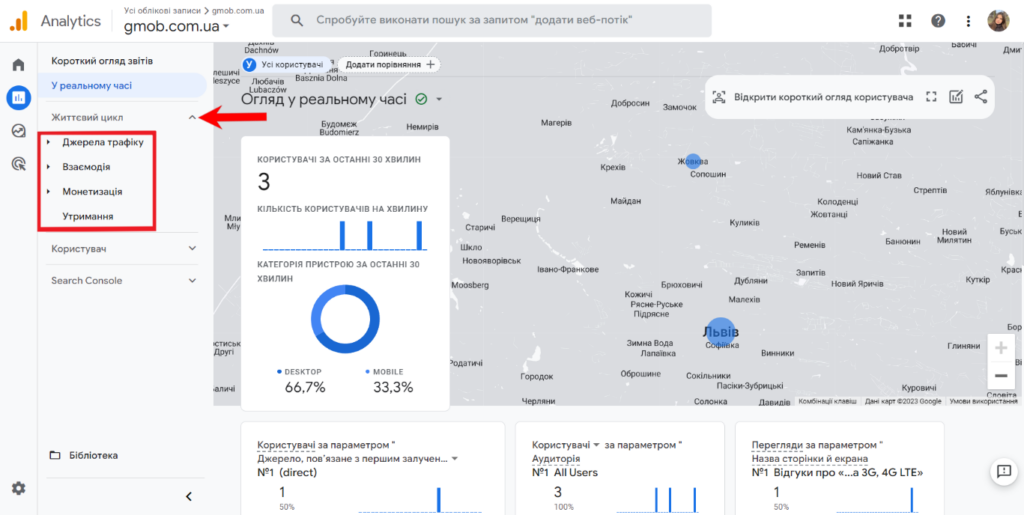
Відповідно, якщо ми розгорнемо одну з тем звітів, то ми доберемось вже до самих звітів. На скрині нижче ви можете побачити, що ми розгорнули тему звітів “Джерела трафіку” і тепер можна обрати, який саме звіт ми хочемо переглянути.
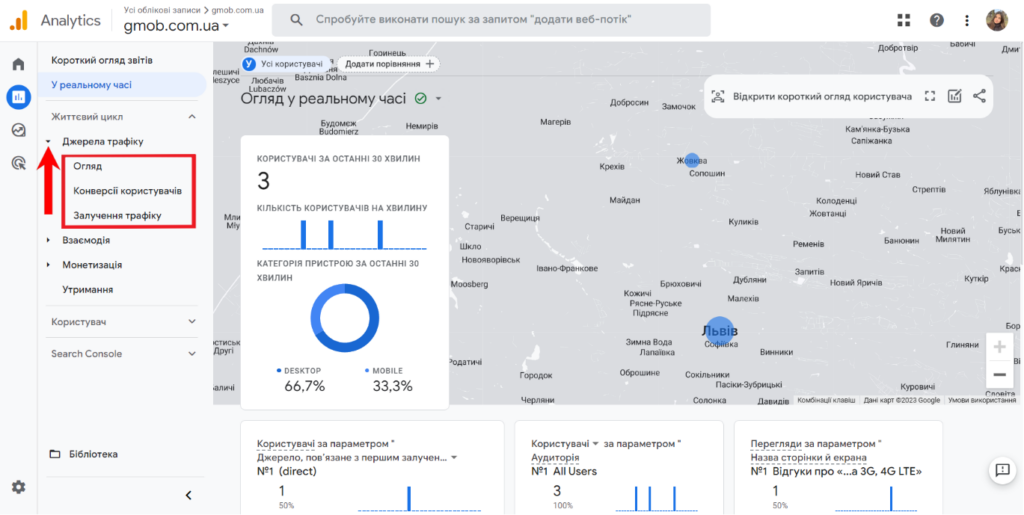
На цьому сьогодні все, дякуємо, що дочитали до цього моменту! Сподіваємось, що інформація, яку ми подали в цій статті, була для вас цікавим початком нашої незвичної екскурсії по звітах Google Analytics 4, яка обов’язково буде мати продовження у вигляді наших наступних статей, в яких ми детально розповімо про кожен зі стандартних звітів та в чому їхня головна цінність ????.
Стежте за нашим блогом та очікуєте на нові статті, які з’являться невдовзі. Запевняємо вас, що в нашому блозі абсолютно кожен зможе знайти те, що було б цікаво та корисно йому прочитати. Для вашої зручності всі статті поділені на категорії, тому можна легко знайти те, що вас особисто цікавить + ви можете скористатися пошуком безпосередньо на нашому сайті.
Бажаємо вам розібратися зі всіма звітами, які пропонує Google Analytics 4, щоб мати змогу приймати правильні рішення, які допоможуть покращити ваш бізнес в Інтернеті. P. S. ми вам з цим допоможемо ????. Також бажаємо вам високих продажів, багато задоволених клієнтів, хороших підрядників, постійного прагнення до саморозвитку та повну чашу мотивації для підкорення нових вершин на своєму шляху!
Якщо у вас виникають додаткові запитання – можете з легкістю ставити їх у telegram-чаті “Рекламна кухня” https://t.me/reklamna_kukhnya. Ми завжди раді вітати вас і допомогти кожному, хто горить бажанням пізнавати щось нове разом з нами!